- le Amazon Primela télé le code d'erreur 9356, 1060, 9354 peut vous empêcher d'accéder à vos émissions préférées sur la télé.
- Les raisons courantes de ces problèmes incluent un problème de connectivité Internet ou des caches de périphériques pleins.
- Pour commencer à résoudre ce problème, assurez-vous que votre routeur fonctionne correctement et que votre téléviseur est correctement connecté.
- La résolution de ces problèmes se fera plus rapidement si vous suivez les étapes simples décrites dans la liste.

Ce logiciel réparera les erreurs informatiques courantes, vous protégera contre la perte de fichiers, les logiciels malveillants, les pannes matérielles et optimisera votre PC pour des performances maximales. Résolvez les problèmes de PC et supprimez les virus maintenant en 3 étapes simples :
- Télécharger l'outil de réparation de PC Restoro qui vient avec des technologies brevetées (brevet disponible ici).
- Cliquez sur Lancer l'analyse pour trouver des problèmes Windows qui pourraient causer des problèmes de PC.
- Cliquez sur Tout réparer pour résoudre les problèmes affectant la sécurité et les performances de votre ordinateur
- Restoro a été téléchargé par 0 lecteurs ce mois-ci.
Amazon Primela télé est une plateforme de streaming OTT populaire disponible sur plusieurs plateformes. Lorsque quelque chose ne va pas avec le service, il affiche un Erreur pour vous aider à résoudre le problème.
Lorsque vous essayez d'accéder au catalogue Prime TV, vous pouvez rencontrer les codes d'erreur Amazon Prime TV 9356, 1060 ou 9354 sur votre téléviseur.
Même si le code d'erreur Amazon 1060 est le plus courant, vous pouvez généralement corriger ces erreurs en effectuant un cycle d'alimentation de votre téléviseur et de vos périphériques réseau.
Dans cet article, nous explorons quelques étapes de dépannage pour vous aider à corriger le code d'erreur Amazon Prime TV 9356, 1060, 9354.
Comment corriger le code d'erreur Amazon Prime TV 9356, 1060 et 9354 ?
1. Redémarrez votre téléviseur

Si l'erreur se produit sur votre téléviseur Samsung ou LG, essayez de redémarrer le téléviseur. Éteignez manuellement le téléviseur à l'aide du bouton d'alimentation de la télécommande du téléviseur.
Une fois éteint, débranchez le téléviseur de la connexion par câble ainsi que des sources d'alimentation.
Laissez le téléviseur inactif pendant quelques minutes. Connectez les câbles, puis rallumez-le. Lancez Amazon Prime Videos et vérifiez si l'erreur est résolue.
Débrancher et rebrancher le téléviseur de la source d'alimentation semble avoir résolu le problème pour de nombreux utilisateurs.
Cependant, si le problème persiste, vérifiez votre réseau domestique pour les problèmes de connectivité.
2. Vérifiez le réseau domestique pour les problèmes
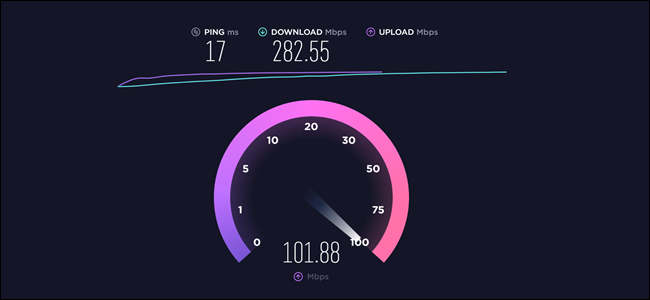
Le code d'erreur Amazon Prime TV 9356, 1060, 9354 peut se produire en raison de problèmes de connectivité. Assurez-vous d'avoir une connexion Internet stable avant de passer aux autres étapes.
Utilisez n'importe quel outil de test de vitesse pour vérifier si Internet fonctionne. Essayez d'effectuer un cycle d'alimentation pour voir si cela aide.
3. Effectuez un cycle d'alimentation de votre routeur

- Assurez-vous que votre routeur est sous tension.
- Éteignez le routeur en le débranchant de la source d'alimentation.
- Laissez le routeur et le modem inactifs pendant une minute.
- Connectez-vous à la prise de courant et attendez que tous les voyants cessent de clignoter.
- Connectez votre téléviseur au réseau et lancez Amazon Prime Video.
4. Vider le cache de l'application
Téléviseur Samsung

- appuie sur le Domicile bouton de la télécommande de votre téléviseur.
- Aller à Paramètres.
- Sélectionner applications.
- Allez au Système.
- Sélectionnez le AmazonePremier app de la liste.
- Sélectionner DégagerCacher puis appuyez sur d'accord confirmer.
Téléviseur LG

- Depuis l'écran d'accueil, appuyez sur Applications.
- Aller à Paramètres et choisissez Gestionnaire d'applications.
- Trouvez et sélectionnez le Amazon Prime application.
- Appuyez sur le Menu icône et sélectionnez Afficher le système.
- Appuyez sur Stockage.
- Choisir Vider le cache.
5. Réinstallez l'application Amazon Prime
Téléviseur Samsung
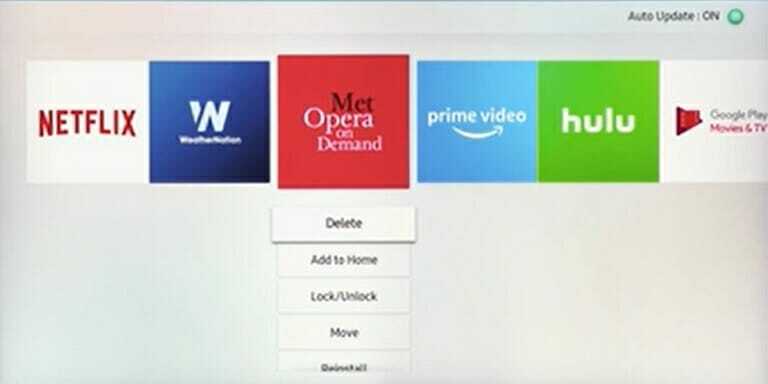
- appuie sur le Domicile bouton de la télécommande de votre téléviseur.
- Sélectionner applications à l'aide des touches directionnelles de la télécommande.
- Ensuite, sélectionnez Options (Icône d'engrenage en haut à droite).
- Dans la liste des applications installées, sélectionnez Amazon Prime.
- Sélectionner Effacer depuis le menu contextuel.
- Confirmez l'action en sélectionnant Effacer de nouveau.
- Redémarrez votre téléviseur.
- Ouvrez l'Apps Store et réinstallez Amazon Prime.
Téléviseur LG
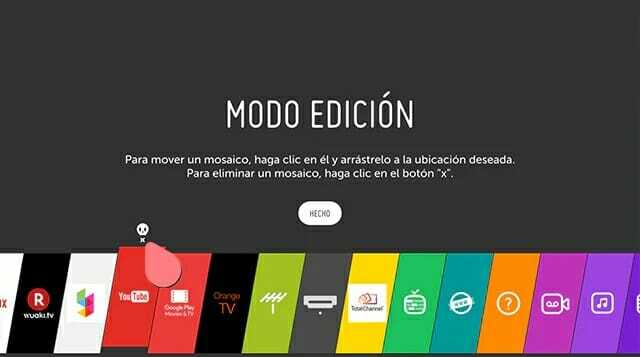
- Appuyez sur le bouton intelligent de la télécommande de votre téléviseur LG.
- Faites défiler vers la droite de l'écran et choisissez l'icône Crayon.
- Une fois que vous êtes dans le Éditer mode, faites défiler les applications et sélectionnez Amazon Prime.
- Sélectionnez Désinstaller pour Effacer l'application.
- Vous pouvez réinstaller l'application à partir de la boutique en ligne LG.
Apple TV
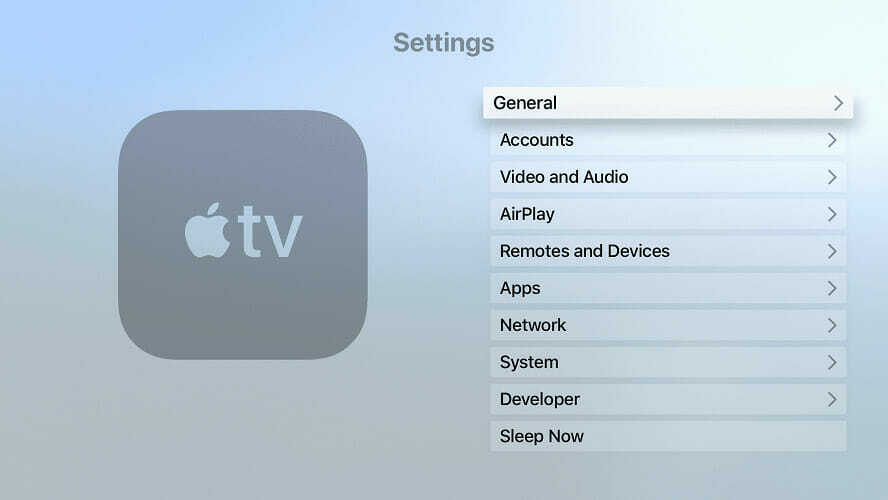
- Depuis l'écran d'accueil, mettez l'application en surbrillance avec Siri À distance.
- Appuyez et maintenez le toucher surface.
- Une fois que vous voyez l'application commencer à trembler, appuyez sur le bouton Jouer pause bouton à supprimer.
- Si vous utilisez 3rd ou Apple TV d'ancienne génération, vous pouvez uniquement masquer l'application et ne pas la supprimer.
- Réinstallez l'application Amazon Prime et vérifiez les améliorations éventuelles.
L'erreur du code d'erreur Amazon Prime TV 9356, 1060, 9354 peut être facilement corrigée en redémarrant votre téléviseur ou votre réseau domestique.
Dans d'autres cas, vous devrez peut-être vider le cache de l'application ou le réinstaller à partir de la boutique officielle.
 Vous avez toujours des problèmes ?Corrigez-les avec cet outil :
Vous avez toujours des problèmes ?Corrigez-les avec cet outil :
- Téléchargez cet outil de réparation de PC noté Excellent sur TrustPilot.com (le téléchargement commence sur cette page).
- Cliquez sur Lancer l'analyse pour trouver des problèmes Windows qui pourraient causer des problèmes de PC.
- Cliquez sur Tout réparer pour résoudre les problèmes avec les technologies brevetées (Réduction exclusive pour nos lecteurs).
Restoro a été téléchargé par 0 lecteurs ce mois-ci.


